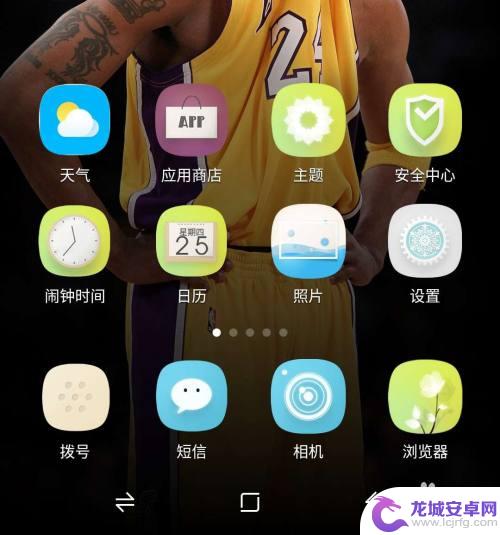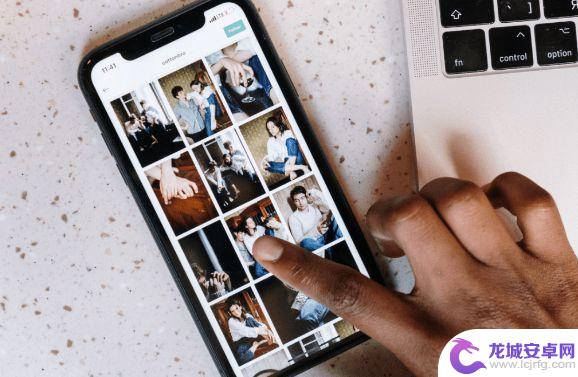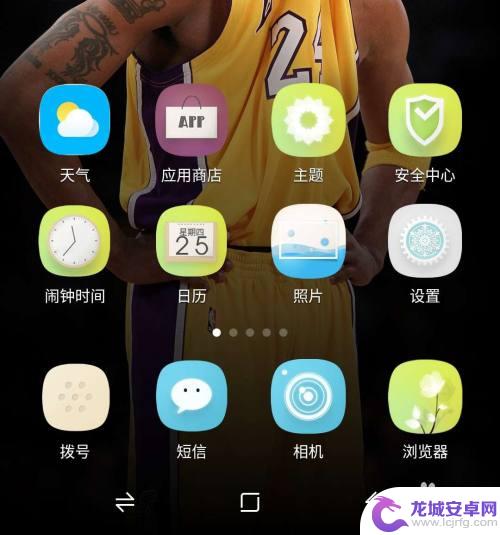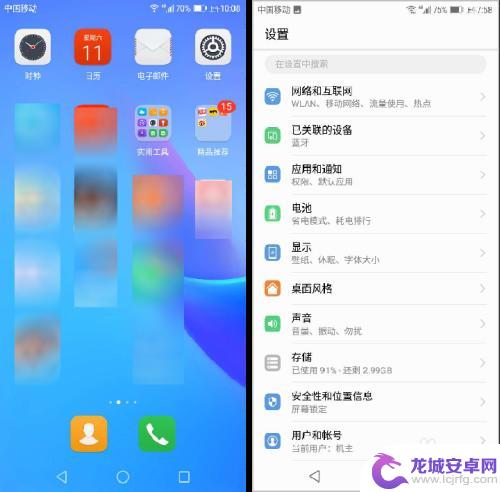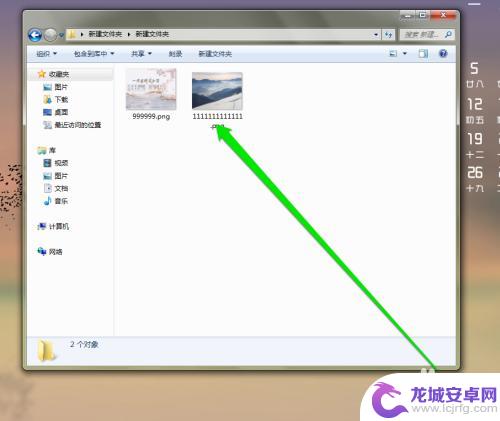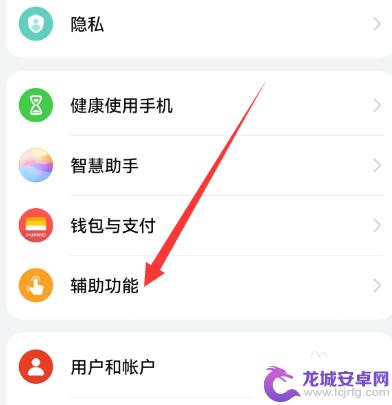手机长截图如何打印出来 手机截图怎样打印到A4纸上
手机截图已经成为我们日常生活中不可或缺的一部分,但是很多人对于如何将手机截图打印出来却感到困惑,特别是想要将手机截图打印到A4纸上的用户更是感到头疼。在这篇文章中我们将探讨手机长截图如何打印出来,以及手机截图怎样打印到A4纸上的方法和技巧。让我们一起来了解吧!
手机截图怎样打印到A4纸上
方法如下:
1.打开【手机主菜单】,选择进入到【相册】。
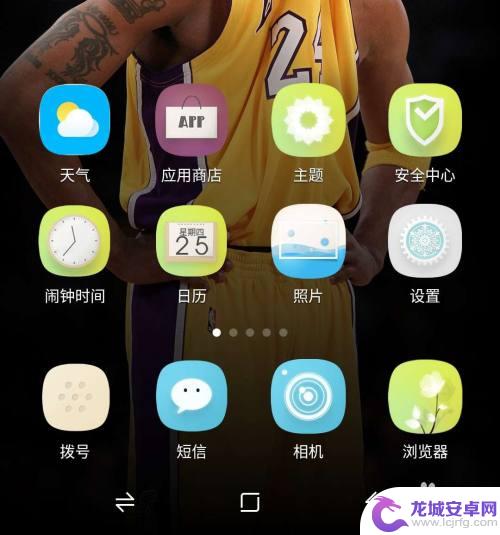
2.选择【截图】文件件,找到对应的截图图片。
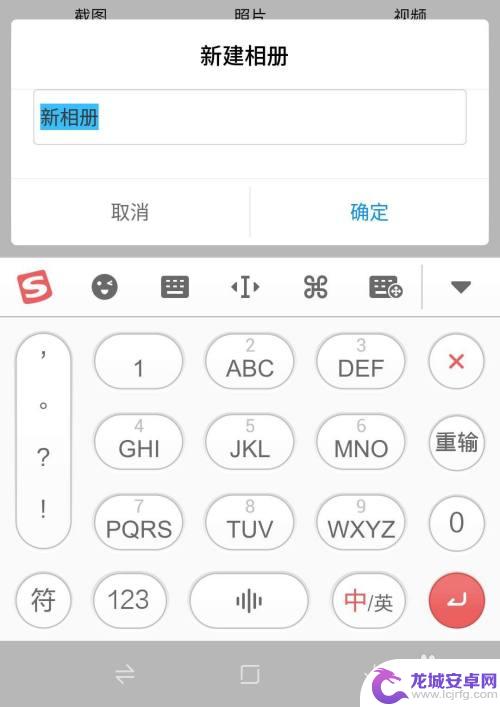
3.选择左下方的【分享】,点击【微信】。
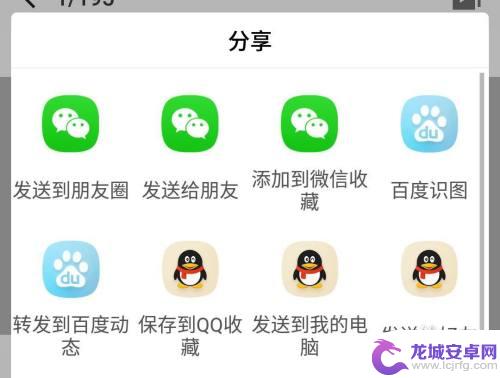
4.在电脑上收到图片以后,右键点击选择【另存为】。
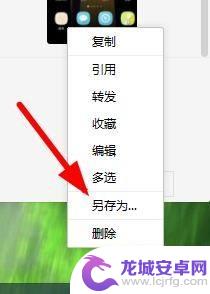
5.在弹出的对话框里面,选择【保存位置】。

6.然后双击打开图片,点击左上方的【打印】选项。
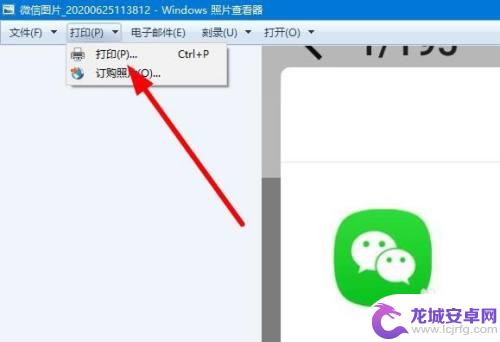
7.最后选择一下【打印尺寸】和【质量】,选择【打印】就可以了。
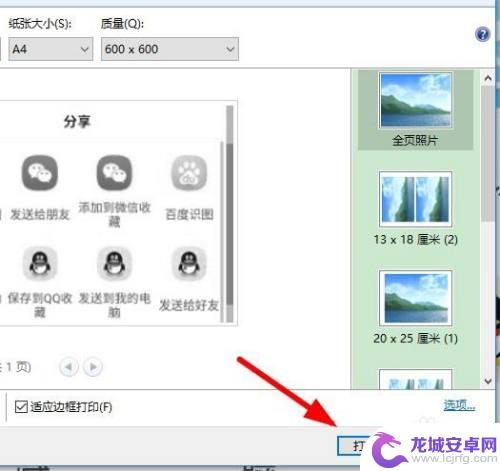
以上就是手机长截图如何打印出来的全部内容,有需要的用户可以按照以上步骤进行操作,希望对大家有所帮助。
相关教程
-
手机长截图如何直接打印 手机截图如何打印到A4纸上
随着手机截图功能的普及和使用频率的增加,很多人都遇到了一个问题:如何将手机截图直接打印出来?特别是想要将手机截图打印到A4纸上的用户更是困惑不已,在这篇文章中我们将探讨手机长截...
-
手机图片怎样打印到a4纸上 微信图片如何在A4纸上打印
随着手机摄影技术的日益发展,我们拍摄的照片越来越多地保存在手机中,有时候我们可能希望将手机上的一些精美照片打印出来,以便保存或者与他人分享。如何将手...
-
手机截屏打印不全怎么设置 手机截图打印软件
随着手机截屏功能的普及,很多人都习惯使用手机截屏来保存重要信息或有趣的时刻,有时候手机截屏打印出来的图片并不完整,这让很多人感到困惑和不便。为了解决这个问题,一些手机截图打印软...
-
手机图片打印机怎么打印 华为荣耀手机如何使用USB连接打印机打印图片
手机图片打印机是一种方便快捷的打印设备,它可以将手机中的照片直接打印出来,对于华为荣耀手机用户来说,使用USB连接打印机打印图片也是一件很简单的事情。只需要将手机和打印机通过U...
-
用手机如何双面打印图片 怎样在打印机上设置图片双面打印
如今,手机已经成为我们生活中必不可少的一部分,手机拍摄的照片也越来越多,有时候我们需要把这些照片打印出来,但在实际操作中,我们常常遇到一些问题。比如,想双面打印一张照片,但不知...
-
手机怎样滚动截屏截长图 手机截长屏幕截图的方法
随着手机功能的不断升级,截屏已经成为我们日常使用手机时经常会遇到的需求,而随着社交媒体的兴起,人们对于截长图的需求也越来越多。很多人可能还不清楚如何在手...
-
手机智能助手怎么开机 VIVO手机语音助手快捷唤醒方法
随着智能手机的普及,手机智能助手已经成为我们生活中不可或缺的一部分,VIVO手机语音助手作为一款功能强大的智能助手,为用户提供了便捷的操作体验。如何开启VIVO手机语音助手呢?...
-
lg手机如何刷xp 安卓手机安装Windows XP系统步骤
随着科技的不断发展,人们对手机功能的要求也越来越高,有些用户可能想在自己的安卓手机上安装Windows XP系统,以获得更多的功能和体验。虽然这并不是一件容易的事情,但通过一些...
-
声卡与手机连接教程 v8声卡手机连接方法
声卡与手机连接是一种常见的音频设备连接方式,通过这种连接方式,用户可以在手机上录制或播放高质量的音频,在v8声卡手机连接方法中,通常需要使用一根连接线将声卡与手机相连,然后通过...
-
红米手机mde6s如何设置深色模式? 红米手机夜间模式怎么开启
红米手机mde6s支持深色模式设置,用户可以在设置中找到这个选项并进行开启,深色模式可以有效减少屏幕亮度,保护用户的眼睛,尤其在夜间使用手机时更加舒适。同时红米手机还提供了夜间...